win7关闭防火墙 ping不通该怎么办
win7防火墙关闭不了该怎么办

win7防火墙关闭不了该怎么办有时候会很奇怪,我的win7防火墙会关闭不了,该怎么办呢?下面由店铺给你做出详细的win7防火墙关闭不了解决方法介绍!希望对你有帮助!win7防火墙关闭不了解决方法一:先在网上邻居找到一个路由器下的其他机组,如果找不到,游戏更不可能联网。
这类问题有两种说法一种是说WIN7的系统问题然而有些人却拿WIN7与XP成功的联接过在不知道你电脑的具体信息情况下。
我只能给你提醒几点要注意的地方。
如果想连通。
第一、要保证你们网络是通的。
也就是说可以ping的通。
第二、工作组相同。
这个工作组就是win7里的家庭组。
在XP中叫工作组。
第三、就是由于win7是比XP高位数的系统。
所以想连通,就要更改win7的网络设置。
具体是打开网络共享,里面有一个更改网络设置。
以你目前给出的信息,我只能提供这些帮助。
还有。
如果你换了win7加入他们的家庭组。
应该可以联局域了。
如果你们寝室的Moden 是刷过路由的。
就方便很多。
如果没有刷过,而是接交换机等设备。
可能会需要一些时间。
交换机要记录你电脑的MAC地址。
最后提醒,WIN7两个防火墙都得关。
win7防火墙关闭不了方法二:应该是修改了分层网络协议吧(1).重新启动计算机,重新开机以后, 按F8可以选择启动模式,选择“带命令提示符的安全模式”,在安全模式下, 输入: netsh winsock reset,重新启动计算机(2).开始--运行--cmd--netsh winsock reset(3).如果上述不行,只有重装了防火墙开启(1) 控制面板--windows防火墙--打开或关闭防火墙--打开(2) 开始--运行--services.msc--windows firewall右键启动设置保存重启就可以了相关阅读:防火墙主要优点(1)防火墙能强化安全策略。
(2)防火墙能有效地记录Internet上的活动。
(3)防火墙限制暴露用户点。
防火墙能够用来隔开网络中一个网段与另一个网段。
win7防火墙阻止ip怎么办

win7防火墙阻止ip怎么办当我们的防火墙一直阻止我们的ip该怎么样解决呢?下面由店铺给你做出详细的win7防火墙阻止ip解决方法介绍!希望对你有帮助!win7防火墙阻止ip解决方法一:按windows开始键-》运行-》调出运行窗口,输入services.msc,找到Windows Firewall的服务,右键属性选自动或者手动,确定-》然后点下面的启动它即可,这样就打开了。
打开多好啊,一般网上下载版无法打开。
提示错误信息:按上面的方法打开就行。
win7防火墙阻止ip解决方法二:打开控制面板 -> Windows防火墙,点击《允许程序或功能通过Windows防火墙》,如果在弹出的列表里看到相应程序,打上勾即可。
如果没看到,就自己把程序添加到允许列表里,具体操作按屏幕指示。
win7防火墙阻止ip解决方法三:1、点击开始,点击控制面板;2、点击windows防火墙;3、点击允许程序或功能通过windows防火墙;4、找到要启用的功能或引用,点击对应网络的复选框,点击确定即可。
相关阅读:防火墙UDP端口过滤好了,我们回过头来看看怎么解决UDP问题。
刚才说了,UDP包没有ACK位所以不能进行ACK位过滤。
UDP 是发出去不管的“不可靠”通信,这种类型的服务通常用于广播、路由、多媒体等广播形式的通信任务。
NFS、DNS、WINS、NetBIOS-over-TCP/IP和NetWare/IP都使用UDP。
看来最简单的可行办法就是不允许建立入站UDP连接。
防火墙设置为只许转发来自内部接口的UDP包,来自外部接口的UDP包则不转发。
问题是,比方说,DNS名称解析请求就使用UDP,如果你提供DNS服务,至少得允许一些内部请求穿越防火墙。
还有IRC这样的客户程序也使用UDP,如果要让你的用户使用它,就同样要让他们的UDP包进入网络。
我们能做的就是对那些从本地到可信任站点之间的连接进行限制。
但是,什么叫可信任!如果黑客采取地址欺骗的方法不又回到老路上去了吗?有些新型路由器可以通过“记忆”出站UDP包来解决这个问题:如果入站UDP包匹配出站UDP包的目标地址和端口号就让它进来。
VM里的Ubuntu和本机的win7或者局域网里的win7互相ping不通的解决办法

问题的由来
在学习ARM开发的过程中,遇到了要使用NFS来和Ubuntu系统和开发板里的Linux系统进行文件交互,而使用NFS就要使用网络,但在使用ping的过程中互相不能ping通。
在网上好心的网友的帮助下VM里的Ubuntu能ping通了,解决的步骤如下:
选择Windows防火墙
选择打开或关闭Windows防火墙
把防火墙都关了,做完实验在把它都打开。
这样VM里的Ubuntu就能ping通Win7了。
但我在Win7里的CMD怎么ping都不能ping通Ubuntu后来看了一个老大(网上热心好人)的提点就ping通了,这里把它的想法做个图文教程记录下来以发扬光大。
首先进入VM系统里的设置如下图:
然后选择网络适配器
然后选桥接模式,接着点确定
然后点击编辑,选择虚拟网络编辑器
然后如果你不是使用管理员权限开的VM的则点击更改设置
然后点击桥接到具体的网卡上。
灵感来自/uid-20620288-id-4763057.html。
ping不通ip的解决方法

ping不通ip的解决方法
一、ping不通的一般原因
1. 被Ping的主机不存在或不可达
2. 网络故障,比如断线等导致网络不通
3. 路由器防火墙对ICMP协议的拦截
4. 受Ping的主机的防火墙的设置
二、解决方法
1. 检查网络连接是否正常。
2. 如果已经确定被ping的主机存在和可达,可能是因为路由器或防火墙设置影响了ICMP协议,检查路由器和防火墙设置。
对于windows系统,如果使用了防火墙,可以依次点击:开始-设置-控制面板-网络和internet连接-网络连接,右键点击有问题的网络连接,在弹出的菜单中点击属性;在弹出的窗口中选择“安全”选项卡,点击“允许无线设备通过internet发现和配置安全设置”及“对所有连接使用简单网络管理协议”。
3. 如果是使用了Linux或FreeBSD,可以在拨号后或者引导启动系统后,运行sudo /sbin/iptables –F 。
win7的防火墙无法关闭怎么办
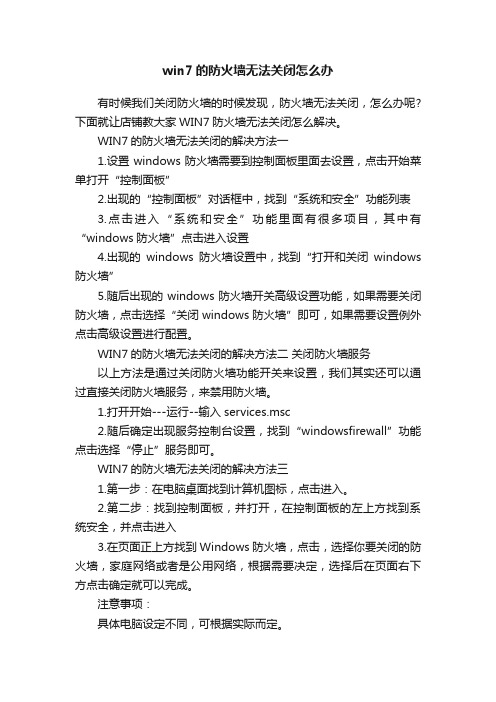
win7的防火墙无法关闭怎么办
有时候我们关闭防火墙的时候发现,防火墙无法关闭,怎么办呢?下面就让店铺教大家WIN7防火墙无法关闭怎么解决。
WIN7的防火墙无法关闭的解决方法一
1.设置windows防火墙需要到控制面板里面去设置,点击开始菜单打开“控制面板”
2.出现的“控制面板”对话框中,找到“系统和安全”功能列表
3.点击进入“系统和安全”功能里面有很多项目,其中有“windows防火墙”点击进入设置
4.出现的windows防火墙设置中,找到“打开和关闭windows 防火墙”
5.随后出现的windows防火墙开关高级设置功能,如果需要关闭防火墙,点击选择“关闭windows防火墙”即可,如果需要设置例外点击高级设置进行配置。
WIN7的防火墙无法关闭的解决方法二关闭防火墙服务
以上方法是通过关闭防火墙功能开关来设置,我们其实还可以通过直接关闭防火墙服务,来禁用防火墙。
1.打开开始---运行--输入services.msc
2.随后确定出现服务控制台设置,找到“windowsfirewall”功能点击选择“停止”服务即可。
WIN7的防火墙无法关闭的解决方法三
1.第一步:在电脑桌面找到计算机图标,点击进入。
2.第二步:找到控制面板,并打开,在控制面板的左上方找到系统安全,并点击进入
3.在页面正上方找到Windows防火墙,点击,选择你要关闭的防火墙,家庭网络或者是公用网络,根据需要决定,选择后在页面右下方点击确定就可以完成。
注意事项:
具体电脑设定不同,可根据实际而定。
ping一般故障处理方法

ping一般故障处理方法Ping是一种全球通用的网络诊断工具,用于测试本地主机与目标主机之间是否能够建立连接。
当我们在使用Ping命令时,有时会遇到连接失败或超时等问题。
下面是一般故障处理方法,用于解决Ping命令中的常见问题。
1.检查网络连接:首先,确保电脑或设备与网络连接是正常的。
可以检查电缆连接是否松动,Wi-Fi信号是否稳定等。
如果有必要,可以尝试重新连接网络来修复连接问题。
2.检查网络配置:检查IP地址、子网掩码和默认网关等网络配置是否正确。
确保网络配置与网络环境相匹配。
如果配置错误,可以手动配置或使用DHCP自动获取IP地址。
3. 检查防火墙设置:防火墙可能阻止Ping命令的执行。
检查防火墙设置,确保Ping命令没有被阻止。
如果需要,可以添加例外规则或关闭防火墙以允许Ping命令通过。
4. 检查目标主机的可访问性:如果Ping命令无法从本地主机到达目标主机,可能是目标主机的问题。
检查目标主机是否正在运行,以及是否正常连接到网络。
可以尝试通过其他设备或网络测试目标主机的可访问性。
5. 检查网络设备:如果Ping命令可以从其他设备到达目标主机,可能是本地网络设备的问题。
检查本地设备,如路由器、交换机和网络线缆,确保它们工作正常。
尝试重启设备或更换设备来解决问题。
6. 检查网络延迟:网络延迟可能导致Ping命令超时或连接失败。
可以使用其他网络诊断工具,如Traceroute或MTR,来测试网络延迟和路径。
根据测试结果,可以采取相应的措施来改善网络延迟,如调整路由器设置或更换网络供应商。
总之,处理Ping命令的故障需要逐一检查网络连接、配置、防火墙、目标主机可访问性、网络设备和延迟等方面的问题。
根据具体情况采取相应的措施进行修复,并在必要时寻求网络供应商的支持。
win7电脑防火墙连不上网络该怎么办

win7电脑防火墙连不上网络该怎么办当我们的win7电脑防火墙连不上网络时,该怎么样解决呢?下面由店铺给你做出详细的win7电脑防火墙连不上网络解决方法介绍!希望对你有帮助!win7电脑防火墙连不上网络解决方法一:你可以按Win R键调出运行窗口,输入services.msc,找到Windows Firewall的服务,手工启动它即可,如果发现该服务没有正常被启动,那么你可以查阅该服务的依赖服务有哪些,把依赖服务也启动后在重启Firewall的服务即可,并确定你的计算机是否安装有其他的防火墙软件,是否和Windows7系统存在不兼容的现象WIN7在计算机是不显示摄像头的,但是能够正常使用~~WINDOWS从来没有自带五笔输入法呀都要另外下载的win7电脑防火墙连不上网络解决方法二:使用wifi下载驱动人生6升级网卡驱动,或下载驱动人生6网卡版升级网卡驱动。
win7电脑防火墙连不上网络解决方法三:个人建议你使用360安全卫士里的系统修复功能修复一下,然后再用功能大全里的网络修复进行修复,这样处理后应当可以正常。
相关阅读:win7开发历史以加拿大滑雪圣地Blackcomb为开发代号的操作系统最初被计划为Windows XP和Windows Server 2003的后续版本。
Blackcomb计划的主要特性是要强调数据的搜索查询和与之配套名为WinFS 的高级文件系统。
但在2003年,随着开发代号为Longhorn 的过渡性简化版本的提出,Blackcomb计划被延后。
2003年中,Longhorn 具备了一些原计划在Blackcomb中出现的特性。
2003年,三个在Windows操作系统上造成严重危害的病毒爆发后,微软改变了它的开发重点,把一部分Longhorn上的主要开发计划搁置,转而为Windows XP和Windows Server 2003开发新的服务包。
Windows Vista的开发工作被“重置”了,或者说在2004年9月推迟,许多特性被去掉了。
常见的网络防火墙设置问题及解决方案(一)

常见的网络防火墙设置问题及解决方案随着互联网的普及和应用的广泛,网络安全问题成为了每个人都需要关注的话题。
为了保护个人隐私和保证网络安全,人们经常会使用网络防火墙来进行防护。
然而,设置网络防火墙并不是一件容易的事情,常常会遇到一些问题。
本文将讨论常见的网络防火墙设置问题,并提供相应的解决方案。
一、无法连接到互联网当你设置了网络防火墙后,有时候会发现自己无法连接到互联网。
这可能是因为防火墙阻止了与互联网的通信。
解决这个问题的方法是检查防火墙设置中的出站规则。
确保允许浏览器和其他需要连接互联网的应用程序通过防火墙即可。
二、局域网内无法相互访问局域网内的设备无法相互访问,也是一种常见的网络防火墙设置问题。
原因是防火墙阻止了局域网内部的通信。
解决这个问题的方法是检查防火墙设置中的内部通信规则,确保允许局域网内设备之间的通信。
三、错误的防火墙策略设置在设置网络防火墙时,可能会出现错误的策略设置。
比如,防火墙允许所有的流量通过,或者完全阻止所有的流量。
这些错误的设置会导致网络安全问题。
为了解决这个问题,建议按照最佳实践进行防火墙配置。
可以参考网络安全专家的建议,设置适当的访问控制策略和流量过滤规则。
四、防火墙性能问题有时候,在设置了防火墙之后,会出现网络速度变慢的问题。
这可能是因为防火墙的性能不足。
解决这个问题的方法是评估防火墙的性能,确保其能够处理网络流量的负载。
如果性能不足,可以考虑升级硬件设备或者调整防火墙设置以提高性能。
五、无法访问特定网站或应用有时候,你可能会发现无法访问特定的网站或应用。
这可能是因为防火墙阻止了与这些网站或应用的通信。
解决这个问题的方法是检查防火墙设置中的入站规则,确保允许与这些网站或应用的通信。
如果问题仍然存在,可以尝试使用代理服务器或者VPN来绕过防火墙限制。
总结起来,网络防火墙设置问题的解决方案包括检查出站和入站规则、设置适当的防火墙策略、评估防火墙性能以及使用代理服务器或VPN绕过限制。
电脑防火墙设置错误故障及解决方法
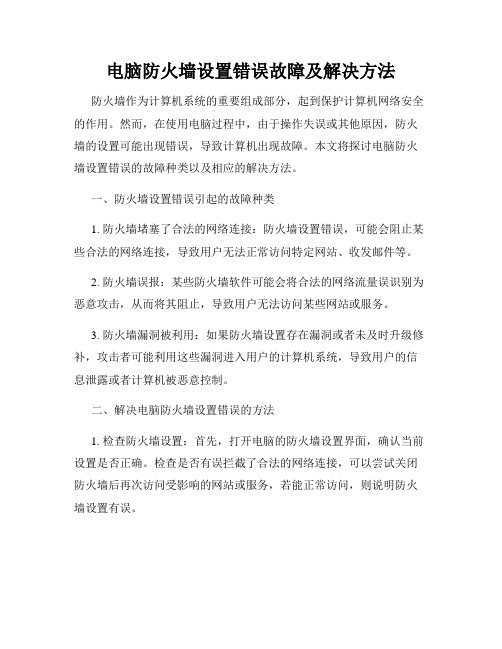
电脑防火墙设置错误故障及解决方法防火墙作为计算机系统的重要组成部分,起到保护计算机网络安全的作用。
然而,在使用电脑过程中,由于操作失误或其他原因,防火墙的设置可能出现错误,导致计算机出现故障。
本文将探讨电脑防火墙设置错误的故障种类以及相应的解决方法。
一、防火墙设置错误引起的故障种类1. 防火墙堵塞了合法的网络连接:防火墙设置错误,可能会阻止某些合法的网络连接,导致用户无法正常访问特定网站、收发邮件等。
2. 防火墙误报:某些防火墙软件可能会将合法的网络流量误识别为恶意攻击,从而将其阻止,导致用户无法访问某些网站或服务。
3. 防火墙漏洞被利用:如果防火墙设置存在漏洞或者未及时升级修补,攻击者可能利用这些漏洞进入用户的计算机系统,导致用户的信息泄露或者计算机被恶意控制。
二、解决电脑防火墙设置错误的方法1. 检查防火墙设置:首先,打开电脑的防火墙设置界面,确认当前设置是否正确。
检查是否有误拦截了合法的网络连接,可以尝试关闭防火墙后再次访问受影响的网站或服务,若能正常访问,则说明防火墙设置有误。
2. 更新防火墙软件:防火墙软件通常会不断更新以应对新的安全威胁。
用户可以检查防火墙软件是否有任何可用的更新或补丁,及时更新软件版本,以修复可能存在的漏洞。
3. 修改防火墙规则:如果发现防火墙设置存在错误,用户可以手动修改防火墙规则以允许特定的网络连接。
在设置规则时,用户应该谨慎,并确保只允许合法的连接通过。
4. 安装可信防火墙软件:如果发现当前使用的防火墙软件不稳定或容易出错,用户可以考虑安装其他可信的防火墙软件,以增强计算机的网络安全性。
5. 密切关注系统安全公告:为了及时了解防火墙软件的安全漏洞和解决方案,用户应该密切关注官方发布的系统安全公告,及时采取相应的补救措施。
6. 密码安全设置:良好的密码安全设置可以有效减少黑客攻击的可能性。
用户应该使用强密码,并定期更换密码,避免使用相同的密码在多个网站上。
7. 定期备份重要数据:如果由于防火墙设置错误或其他原因导致计算机系统受损,用户的重要数据可能会丢失。
ping一般故障处理方法

ping一般故障处理方法Ping是一个网络故障排查工具,用于测试主机之间的连接性和延迟。
当我们在使用Ping命令进行网络测试时,有时会遇到故障。
以下是一般的故障处理方法,帮助您解决Ping故障。
1.检查网络连接:首先,确保计算机的网络连接是正常的。
确保电缆插好,无线网络连接正常,或者其他网络连接设置正确。
2.检查IP地址设置:检查计算机的IP地址设置是否正确。
可以使用命令ipconfig(在Windows系统中)或ifconfig(在Linux系统中)来查看自己的IP地址。
确保IP地址在同一子网下,并且与其他设备的IP地址不重复。
3.检查防火墙设置:检查计算机上的防火墙设置。
如果防火墙设置过于严格,可能会阻止Ping命令的正常执行。
确保防火墙允许Ping传入和传出的连接。
4.检查目标主机的可用性:如果无法Ping通目标主机,可能是目标主机不可用。
首先确保目标主机处于运行状态,并连接到网络。
如果目标主机是一个公共服务器,可能是服务器出现了故障或者被管理员关闭。
您可以尝试Ping其他主机,以确定是否只有目标主机不可用。
5.检查路由器设置:如果目标主机在不同的子网或网络中,则可能需要检查路由器设置。
确保路由器的设置正确,并且目标主机可以通过路由器进行通信。
尝试使用traceroute命令跟踪路由路径,以确定是否存在路由问题。
6.检查DNS设置:如果无法通过主机名Ping通目标主机,可能是DNS设置有问题。
确保DNS服务器设置正确,并且可以解析主机名。
可以尝试使用nslookup 命令测试DNS解析。
7.检查网络设备:检查网络设备,如交换机、路由器和网络接口卡等。
确保这些设备的设置正确,并且不会阻止Ping命令的执行。
总结:以上是一般的Ping故障处理方法。
在解决Ping故障时,需要一步一步排查问题,并逐个检查可能的原因。
在故障处理过程中要耐心,并且记录每一步的检查结果,以便更好地诊断和解决问题。
如果您不确定如何解决Ping故障,建议您寻求专业人士或网络管理员的帮助。
防火墙导致网络不通的故障解决

在局域网中为了保障安全,很多朋友都安装了一些防火墙。
这样很容易造成一些“假”故障,例如Ping不通但是却可以访问对方的计算机,不能够上网却可以使用QQ等。
判断是否是防火墙导致的故障很简单,你只需要将防火墙暂时关闭,然后再检查故障是否存在。
而出现这种故障的原因也很简单,例如用户初次使用 IE访问某个网站时,防火墙会询问是否允许该程序访问网络,一些用户因为不小心点了不允许这样以后都会延用这样的设置,自然导致网络不通了。
比较彻底的解决办法是在防火墙中去除这个限制。
最后,提醒各位,想要网速快、稳定,推荐到广东电信网厅参加双十一活动,装宽带比较便宜,不用安装费,送路由器,续费的话95折。
win7防火墙设置出错该怎么样解决

win7防火墙设置出错该怎么样解决我的win7防火墙会有很多问题!有时候会设置出错!那么要怎么样解决呢?下面由店铺给你做出详细的win7防火墙设置出错解决方法一介绍!希望对你有帮助!win7防火墙设置出错解决方法一:win7系统无法关闭或者开启防火墙的原因是因为防火墙(Windows Firewall)服务没有启动,在服务中启动后即可操作防火墙设置,方法如下:1、在win7系统桌面“计算机”单击鼠标右键,点击“管理”进入。
2、在“计算机管理”中,点击“服务”在右侧找到“Windows Firewall”右键启动即可。
win7防火墙设置出错解决方法二:运行附件中的Fix it1、首先点击开始菜单,然后选择“所有程序-附件”;2、在附件中找到Fix it,点击启动此程序,然后按照提示操作即可;开始-(或者按住win+R键)-运行-输入services.msc 确定;确定后在弹出的对话框中找到windows defender这个选项并双击打开;在弹出的对话框中选择启动类型改为自动,确定后退出重启计算机;启动好以后再次运行防火墙就不会提示错误代码了,可以正常进入防火墙界面了。
win7防火墙设置出错解决方法三:不推荐使用windows防火墙。
不好用。
用金山卫士、腾讯电脑管家都可以的。
如果非要用,系统是有问题了。
直接换个验证过的系统盘重装系统就行了,这样就可以全程自动、顺利解决系统防火墙不能使用的问题了。
用u盘或者硬盘这些都是可以的,且安装速度非常快。
但关键是:要有兼容性好的(兼容ide、achi、Raid模式的安装)并能自动永久激活的、能够自动安装机器硬件驱动序的系统盘,这就可以全程自动、顺利重装系统了。
方法如下:1、U盘安装:用ultraiso软件,打开下载好的系统安装盘文件(ISO文件),执行“写入映像文件”把U盘插到电脑上,点击“确定”,等待程序执行完毕后,这样就做好了启动及安装系统用的u盘,用这个做好的系统u盘引导启动机器后,即可顺利重装系统了;2、硬盘安装:前提是,需要有一个可以正常运行的Windows系统,提取下载的ISO文件中的“*.GHO”和“安装系统.EXE”到电脑的非系统分区,然后运行“安装系统.EXE”,直接回车确认还原操作,再次确认执行自动安装操作。
如何解决Win7系统内外网都能ping通却无法上网

如何解决Win7系统内外网都能ping通却无法上网
有时候大家会发现一个问题就是电脑的内外网都能ping通,但就是不能上网,这是怎么回事呢?解决Win7系统内外网都能ping通却无法上网呢?这里店铺就教给大家解决Win7系统内外网都能ping通却无法上网的方法。
解决Win7系统内外网都能ping通却无法上网方法
1、为了排除软件原因,我们先把系统自带的防火墙关掉。
具体设置:控制面板-Windows防火墙-打开关闭防火墙-选择关闭。
此时可以试试网页刷新看是否恢复。
2、网络能ping通,说明TCP/IP协议无故障,手动设置DNS来进一步判断是否是域名解析出现故障。
3、关闭或者卸载三方防火墙或者各种安全卫士,此时可以刷新页面判断是否恢复。
4、开始运行输入:netsh winsock reset。
5、重启电脑后登陆网页,网页恢复正常。
6、Winsock是Windows网络编程接口,netsh winsock reset 是把它恢复到默认状态。
win7关闭防火墙ping不通该怎么办

win7关闭防火墙 ping不通该怎么办win7 关闭防火墙后就ping不同了,这是什么原因,怎么样解决好呢?下面由店铺给你做出详细的win7 关闭防火墙 ping不通解决方法介绍!希望对你有帮助!win7 关闭防火墙 ping不通解决方法一:1 WIN7和XP都设置到同一网段并且相同网关2 WIN7机子映射网络连接(假设XP机子IP是192.168.0.1)输入(\\192.168.0.1\d)3.WIN7要把访问要求输入密码那个钩钩点掉4.设置打印机共享win7 关闭防火墙 ping不通解决方法二:把杀软和防火墙都退出,还有就是别人ping不通你,你也ping 不了别人可能是路由器设置问题,如果你能ping通别人,你看看你的策略是不是开启了相关阅读:禁止ping命令查看主机ip打开“开始”程序中的“附件”,找到“命令提示符”打开。
输入命令:ipconfig可以看到本机的ip是192.168.0.111,网关是192.168.0.1查看虚拟机中系统的ip在ubuntu系统中打开终端,输入命令:ifconfig注意:和windows系统下的ipconfig命令就差了一个字母。
可以看到ip地址是:192.168.0.101在本机中ping虚拟机系统中的ip在命令提示符中输入命令:ping 192.168.0.101看到已经ping通,正常接收到数据包。
在虚拟机系统中ping本机的ip在终端中输入命令:ping 192.168.0.111等了很久也没ping通。
在虚拟机系统中ping网关因为ping不通,看看网关是否可以ping通。
如果网关可以ping 通,说明问题在于本机上的设置,可能阻止的别人来ping它。
在终端输入命令:ping 192.168.0.1看到可以正常ping通网关。
修改本机(win7)中的防火墙设置1).打开控制面板,点击“系统和安全”选项。
然后打开“Windows防火墙”。
2).点击进入“高级设置”,选择“入站规则”。
win7防火墙ping不通该怎么办

win7防火墙ping不通该怎么办我的win7电脑很奇怪,无缘无故防火墙就ping不通了,该怎么样解决呢?下面由店铺给你做出详细的介绍!希望对你有帮助!win7防火墙ping不通解决方法一:就是说WIN7 PING不通XP, XP也PING不通 WIN7了?从你的字面上理解的.不知是否有误。
如果同处一个局网,又是一个子网段。
且都能通过网关上网那Ping不通的原因多半和防火墙有关。
举例说明:瑞星防火墙在高级状态下,局网内就ping不通的。
天网防火墙也有类似设置。
若装有诺顿或卡巴斯基,MACFEE等防护软件,如果不会更改相关设置,请试着关闭或卸载后,进行测试。
win7防火墙ping不通解决方法二:检查一下他那台电脑的hosts文件是不是有问题,另外他电脑的IP的网关、DNS、Wins这3个之中是不是有某个手动设置过了。
你们能够ping通他的电脑,而他不能ping通你们那么就是他的网络连接线路走的路是跟你们不一样的,我觉得应该是手动设置了网关,如果上面说的几点,检查之后都没问题的话,可以再用route print查看一下他电脑是不是用route命令添加过一些其他的路由器。
win7防火墙ping不通解决方法三:开始运行输入ipconfig/release在输入ipconfig/renew看看能不能获取IP地址。
如果不行。
那检查你的路由器DHCP设置正不正确。
相关阅读:ping工作流程我们以下面一个网络为例:有A、B、C、D四台机子,一台路由RA,子网掩码均为255.255.255.0,默认网关为192.168.0.11.在同一网段内在主机A上运行“Ping 192.168.0.5”后,都发生了些什么呢? 首先,Ping命令会构建一个固定格式的ICMP请求数据包,然后由ICMP 协议将这个数据包连同地址“192.168.0.5”一起交给IP层协议(和ICMP一样,实际上是一组后台运行的进程),IP层协议将以地址“192.168.0.5”作为目的地址,本机IP地址作为源地址,加上一些其他的控制信息,构建一个IP数据包,并想办法得到192.168.0.5的MAC地址(物理地址,这是数据链路层协议构建数据链路层的传输单元——帧所必需的),以便交给数据链路层构建一个数据帧。
【精品文档】电脑防火墙连不上网络-word范文模板 (7页)

本文部分内容来自网络整理,本司不为其真实性负责,如有异议或侵权请及时联系,本司将立即删除!== 本文为word格式,下载后可方便编辑和修改! ==电脑防火墙连不上网络篇一:利用win7防火墙阻止软件连接网络的设置方法使用windows 7防火墙,可以禁止指定的软件连接到internet网络。
利用windows 7防火墙禁止某些软件连接internet方法如下:点击[开始]-[控制面板]-[Winodws防火墙]打开win7的防火墙,然后点击左边的[高级设置],在弹出的高级安全winodws防火墙中点选择“入站规则”,然后找到你要阻止连接网络的软件右键选择[属性],在软件属性窗口中选中“阻止连接”,然后确定,如上图所示。
篇二:启用或禁用Internet连接防火墙启用或禁用Internet连接防火墙启用或禁用Internet连接防火墙打开“网络连接” 单击要保护的拨号、LAN或高速Internet连接然后在“网络任务”→“更改该连接的设置”→“高级”→“I nternet 连接防火墙”下若要启用Internet连接防火墙选中“通过限制或阻止来自Internet的对此计算机的访问来保护我的计算机和网络”复选框。
若要禁用Internet连接防火墙请清除此复选框。
2.安全日志文件使用ICF安全日志你可以登录放弃的数据包——这将登录来源于家庭、小型办公网络或Internet的所有放弃的数据包。
当你选择“登录放弃的数据包”复选框时每次通信尝试通过防火墙却被检测和拒绝的信息都被ICF收集。
例如如果你的Internet控制消息协议没有设置成允许传入的回显请求如Ping和Tracert命令发出的请求则将接收到来自网络外的回显请求回显请求将被放弃然后日志中将生成一条项目。
登录成功的连接——这将登录来源于家庭、小型办公网络或Internet的所有成功的连接。
当你选择“登录成功的外传连接”复选框时将收集每个成功通过防火墙的连接信息。
win7系统ping不通本机怎么办

win7系统ping不通本机怎么办
ping是windows下的一个命令,很多使用win7的朋友应该都会发现其实默认下是不允许被ping的,下面是店铺给大家整理的一些有关win7系统ping不通本机的解决方法,希望对大家有帮助!
win7系统ping不通本机的解决方法
首先在开始菜单的搜索框中输入“高级安全windows防火墙”,然后打开它,接着鼠标右击入站规则选择“新建规则”项;
接着选择“自定义”,然后点击下一步按钮;
然后点击左侧的协议和端口,然后点击协议类型后面的下拉按钮,选择“TCMPv4”项;
接着点击左侧的“作用域”,选择为任何ip地址;
点击左侧的“操作”,然后选择“允许连接”;
之后点击“名称”,输入以下名称,然后即可完成了。
END。
win7防火墙设置出错了该怎么办

win7防火墙设置出错了该怎么办我们经常使用的防火墙也会设置出错,出错了该怎么办呢?下面由店铺给你做出详细的win7防火墙设置出错解决方法介绍!希望对你有帮助!win7防火墙设置出错解决方法一:按“Win+R”打开“运行”窗口,输入“services.msc”命令后按回车;在打开的服务窗口右侧,找到并双击打开Windows Firewall服务;在打开的Windows Firewall的属性窗口中,切换到“常规”标签页,将启动类型选择为“手动”或者“自动”,点击“应用”;同样在此常规标签页中,将服务状态设置为“启动”,然后点击“确定”即可就可以了。
win7防火墙设置出错解决方法二:需要先开启防火墙的服务(Windows Firewall)。
1、计算机右键--管理--服务--找到防火墙(Windows Firewall)服务启动即可;2、然后打开控制中心--Windows防火墙;3、开启防火墙。
win7防火墙设置出错解决方法三:不需要再关闭防火墙如果怕arp攻击的话具体的操作方法是在高级选项中在入侵检测设置中取消勾选“ARP 攻击检测”和“攻击检测之后阻止不安全的地址”这样设置之后才能正常上网。
相关阅读:防火墙ASIC架构ASIC(Application Specific Integrated Circuit,专用集成电路)技术是国外高端网络设备几年前广泛采用的技术。
由于采用了硬件转发模式多总线技术、数据层面与控制层面分离等技术, ASIC架构防火墙解决了带宽容量和性能不足的问题,稳定性也得到了很好的保证。
ASIC技术的性能优势主要体现在网络层转发上,而对于需要强大计算能力的应用层数据的处理则不占优势,而且面对频繁变异的应用安全问题,其灵活性和扩展性也难以满足要求。
由于该技术有较高的技术和资金门槛,主要是国内外知名厂商在采用,国外主要代表厂商是Netscreen,国内主要代表厂商为天融信、网御神州。
win7防火墙服务打不开该怎么办

win7防火墙服务打不开该怎么办当我们win7防火墙服务打不开时!该怎么样解决呢?下面由店铺给你做出详细的7防火墙服务打不开解决方法介绍!希望对你有帮助!win7防火墙服务打不开解决方法一:win7的安全中心存在较多问题,而且2010版防火墙存在较多问题,现在微软还没有解决这些问题,所以现在最好不要用你试试先备份系统分区,然后再用win7系统盘修复或者忽略系统防火墙,装个第三方的,最好功能比自动防火墙的要强大一点,还能自己设置一些东西,自由一点win7防火墙服务打不开解决方法二:打开命令提示符(就是按Win+R后输入cmd的那个东西)然后再cmd里输入“Sfc/SCANNOW”(不带外侧引号)然后按回车运行win7自带的系统修复工具在Windows中Sfc.exe(系统文件检查器)是用来验证系统文件完整性并修复系统文件的实用工具。
在Windows XP中,它的功能更为强大我们也可以用这个工具来实现还原的功能,Windows XP中“系统文件检查器”可以扫描所有受保护的系统文件以验证其版本,也可以设置文件缓存大小、清除文件缓存及重新填充“%SystemRoot%\System32\Dllcache”文件夹。
比如我们键入“Sfc/SCANNOW”,按下回车键后,“系统文件检查器”就会开始检查当前的系统文件是否有损坏、版本是否正确如果发现错误,程序会要求你插入Windows XP安装光盘来修复或者替换不正确的文件。
如果Dllcache文件夹被破坏或者不可用,你还可以使用“Sfc/scanonce”或“Sfc/scanboot”命令修复该文件夹的内容以保证系统的安全性和稳定性。
win7防火墙服务打不开解决方法三:1.可能是系统被精简过,没有防火墙组件2.可能是安全软件禁止了windows防火墙服务的启动。
相关阅读:防火墙介绍什么是防火墙XP系统相比于以往的Windows系统新增了许多的网络功能(Windows 7的防火墙一样很强大,可以很方便地定义过滤掉数据包),例如Internet连接防火墙(ICF)它就是用一段"代码墙"把电脑和Internet分隔开,时刻检查出入防火墙的所有数据包,决定拦截或是放行那些数据包。
- 1、下载文档前请自行甄别文档内容的完整性,平台不提供额外的编辑、内容补充、找答案等附加服务。
- 2、"仅部分预览"的文档,不可在线预览部分如存在完整性等问题,可反馈申请退款(可完整预览的文档不适用该条件!)。
- 3、如文档侵犯您的权益,请联系客服反馈,我们会尽快为您处理(人工客服工作时间:9:00-18:30)。
win7关闭防火墙ping不通该怎么办
win7 关闭防火墙后就ping不同了,这是什么原因,怎么样解决好呢?下面由小编给你做出详细的win7 关闭防火墙ping 不通解决方法介绍!希望对你有帮助!
win7 关闭防火墙ping不通解决方法一:
1 WIN7和XP都设置到同一网段并且相同网关
2 WIN7机子映射网络连接(假设XP机子IP是192.168.0.1)输入(\\192.168.0.1\d)
3.WIN7要把访问要求输入密码那个钩钩点掉
4.设置打印机共享
win7 关闭防火墙ping不通解决方法二:
把杀软和防火墙都退出,还有就是别人ping不通你,你也ping不了别人
可能是路由器设置问题,如果你能ping通别人,你看看你
的策略是不是开启了
相关阅读:
禁止ping命令
查看主机ip
打开“开始”程序中的“附件”,找到“命令提示符”打开。
输入命令:ipconfig
可以看到本机的ip是192.168.0.111,网关是192.168.0.1
查看虚拟机中系统的ip
在ubuntu系统中打开终端,输入命令:ifconfig
注意:和windows系统下的ipconfig命令就差了一个字母。
可以看到ip地址是:192.168.0.101
在本机中ping虚拟机系统中的ip
在命令提示符中输入命令:ping 192.168.0.101
看到已经ping通,正常接收到数据包。
在虚拟机系统中ping本机的ip
在终端中输入命令:ping 192.168.0.111
等了很久也没ping通。
在虚拟机系统中ping网关
因为ping不通,看看网关是否可以ping通。
如果网关可以ping通,说明问题在于本机上的设置,可能阻止的别人来ping 它。
在终端输入命令:ping 192.168.0.1
看到可以正常ping通网关。
修改本机(win7)中的防火墙设置
1).打开控制面板,点击“系统和安全”选项。
然后打开“Windows防火墙”。
2).点击进入“高级设置”,选择“入站规则”。
3).在入门规则中找到“文件和打印机共享(回显请求-ICMPv4-In)”选项
看是有两项,都是未启用。
分别在两项上右键,选择“启用规则”。
在虚拟机系统中ping本机的ip
修改完成后,再回到虚拟机系统中,在终端中输入命令:ping 192.168.0.111
可以看到已经可以正常ping通了。
看了“win7 关闭防火墙ping不通该怎么办”文章的还看了:
1.win7如何关闭防火墙
2.怎么关闭win7防火墙
3.Win7快速关闭防火墙的实用步骤有哪些
4.Win7防火墙启动不了怎么办
5.win7防火墙如何关闭
6.win7系统如何打开或者关闭防火墙。
